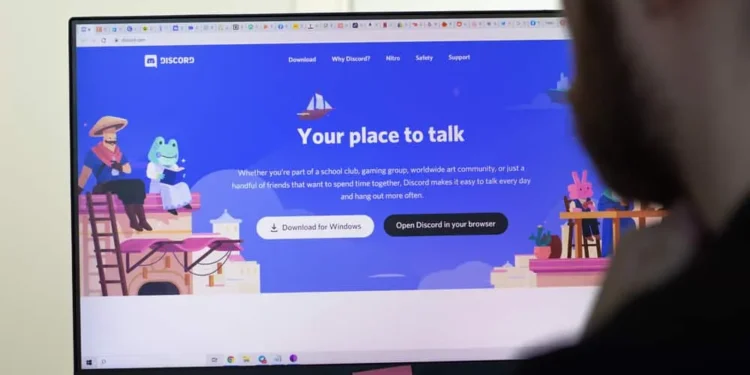Monet ihmiset kohtaavat ongelmia, jotka saavat ristiriidan avautua toisella näytöllä käytettäessä useita näyttöjä.
Ongelma johtuu pääasiassa siitä, että erimielisyys ei muista viime viimeksi avattua näyttöä.
Jos olet juuttunut siihen, kuinka Discord avataan toisella näytöllä, olet oikeassa paikassa.
Tarjoamme erilaisia tapoja tehdä Discord auki toisella näytöllä.
Nopea vastaus
Ensimmäinen vaihtoehto on luoda kaksoisnäyttöasetus, järjestää näyttö ja sijoittaa discord toiseen näytölle. Toinen temppu on siirtää Discord -ikkuna haluamasi näytölle, tallentaa sen sijainti ikkunaan ja sulkea käynnissä olevat discord -prosessit. Esitämme kaikki seuraavat vaiheet, ja onnistut korjaamaan erimielisyyden artikkelin loppuun mennessä.
Aloitamme ymmärtämällä, onko mahdollista avata toisella näytöllä ja useimpiin käyttäjiin vaikuttavaan pääongelmaan. Seuraavaksi keskustelemme kahdesta tapaa, jolla discord avataan toisella näytöllä.
Voitko käyttää Discordia toisessa näytössä?
Kyllä, se on mahdollista.
Kun tietokoneeseen on kytketty useita näyttöjä, voit päättää avata toisen näytön Discord -tapaa avata laitteen eri näytöt ja järjestää ne.
Kaksinkertainen tai kolminkertainen näyttöasetus on kätevä, kun haluat pitää välilehden kaikissa tietokoneesi toiminnoissa. Voi olla, että haluat Discordin toimivan yhdellä näytöllä, kun suoritat muita henkilökohtaisia aktiviteetteja toisella näytöllä etkä halua pitää kaikkia ikkunoita avoinna yhdellä näytöllä.
Riippumatta syystäsi haluamasi avata toisella näytöllä, on helppo tapa saavuttaa se.
Tärkein kysymys, jota useimmat ihmiset kohtaavat, on se, että Discord ei muista näytön, jota se käytti viimeksi, kun se oli auki.
Näemme kuinka voit korjata tämän ongelman seuraavassa osassa.
Kuinka tehdä Discord auki toisella näytöllä
Jos erimielisyys avataan ensisijaisella näytöllä, voit saada sen auki toisella näytöllä, mikäli tiedät miten.
Tämän saavuttamiseksi on kaksi vaihtoehtoa, kuten alla on kuvattu.
Menetelmä #1: Rakenna kaksoisnäyttö
Kaksinkertainen näyttö voi auttaa järjestämään näytöt ja asettamaan discord -näytön kohdemonitorissa.
Ensimmäinen asia on ottaa käyttöön tarkkailijoillesi laajennustila .
Napsauta Win +P -näppäimistönäppäimiä ja valitse sitten Extend -tila .
Järjestää näytöt uudelleen vetämällä suorakulmioita tarkkailijoiden asianmukaisen suunnan saavuttamiseksi. Tunnista myös, mikä näyttö on 1 tai 2.
Napsauta näyttöasetuksissa ”Tee tämä päänäyttö” -ruutua suositulle näytölle ja aseta näyttötyyli näytöllesi.
Aseta ”Advanced Display Asetukset” -sovelluksen alla näytön tarkkuus skaalaamalla se, jolla on korkeampi resoluutio, jotta saavutetaan kahdella näytöllä olevan ikkunan tarkan koon.
Voit nyt avata ristiriidan toisella näytöllä ilman ongelmia.
Menetelmä #2: Discordin siirtäminen ja tallentaminen toisella näytöllä
Kuten aikaisemmin todettiin, pääasiallinen kysymys, joka tekee Discordista, joka ei ole auki toisella näytöllä, on se, että se unohtaa sen, minkä näytön se käytti viimeksi kun se avataan.
Tämä toinen vaihtoehto tarjoaa ratkaisun tähän ongelmaan. Näin toimiessamme discordin auki toisessa ikkunassa.
Peitämme seuraavat vaiheet kolmessa vaiheessa.
Vaihe #1: Discordin siirtäminen
- Aloita napsauttamalla Discord -sovelluksen yläpalkkia .
- Kun painopiste on Discord -ikkunassa, vedä ja pudota se haluttuun paikkaan näytöllä.
- Siirrä kohdistin Windows-tehtäväpalkkiin ja napsauta hiiren kakkospainikkeella Discord-esikatselua.
- Esikatselu tulee näkyviin, kun olet leijutanut hiiren tehtäväpalkin käynnissä olevassa discord -ilmentymässä.
- Napsauta Restore -vaihtoehtoa.
- Silti tehtäväpalkissa napsauta hiiren kakkospainikkeella palautettua ikkunaa ja napauta “Siirrä” -vaihtoehtoa.
- Siirrä discord -ikkuna nuolinäppäimillä toisella näytöllä olevaan Discord -ikkunaan.
Vaihe #2: Discordin tallentaminen
Toisessa näytöllä saumattoman disordin käyttö on parasta, jos avaamme erimielisyyden ikkunatilassa ja tallentamme sen sitten asennon alla olevilla vaiheilla.
- Pienennä Discord -ikkunan koko noin puoleen näytön koosta.
- Napsauta Wi N + Shift + Enter -näppäimistönäppäimiä tallentaaksesi discord -koon ja sijainnin toisessa näytössä.
Vaihe 3: Discord -prosessien sulkeminen
Kun olet tallentanut Discord -koon ja sijainnin, sinun on lopetettava kaikki juoksuprosessit helpottamaan Discordia avaamaan toisessa näytössä seuraavan kerran, kun käynnistät sen.
- Napsauta hiiren kakkospainikkeella tehtäväpalkissa ja sulje kaikki sen ikkunat/prosessit.
- Napsauta hiiren kakkospainikkeella tehtäväpalkkia ja avaa ”Task Manager” .
- Sulje kaikki ristiriitaprosessit.
Se siitä. Voit nyt avata Discordin uudelleen; Tällä kertaa se avautuu automaattisesti toisella näytöllä ja käyttää aikaisemmin tallentamaa sijaintia ja kokoa.
Varmista, että et maksimoi Discord -ikkunaa, jotta vältetään häiritsevä.
Johtopäätös
Rakenna kaksoisnäyttö, jotta Discord on auki toisella näytöllä.
Toinen vaihtoehto on säätää discord näytöllä ja tallentaa sen koko ja sijainti.
Tällä tavalla Discord avataan toisen näytön sarjan koossa ja sijainnissa.
Olemme käsittäneet kattavan oppaan tämän oppaan saavuttamiseksi.